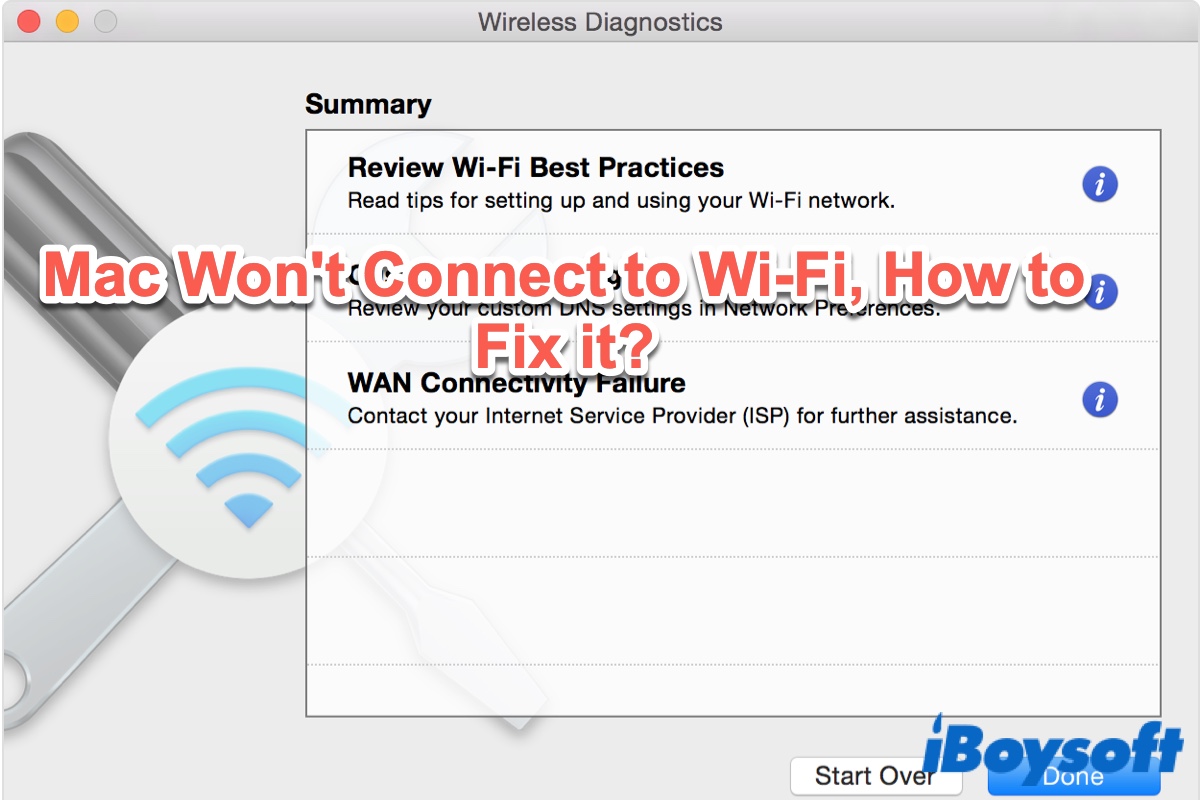De nos jours, utiliser le Wi-Fi pour surfer en ligne est devenu une partie indissociable de votre travail et de votre vie quotidienne. Si vous êtes un utilisateur de Mac, ce serait un désastre si votre Mac ne se connecte pas au Wi-Fi mais que d'autres appareils le font, votre MacBook est connecté au Wi-Fi mais il n'y a pas d'internet, le Wi-Fi reste bloqué à la connexion Wi-Fi, le Wi-Fi se déconnecte sans cesse sur votre MacBook, etc.
Pour de nombreux utilisateurs de macOS Tahoe, leur Wi-Fi ne fonctionne pas après la mise à jour vers macOS Tahoe. Nous aussi.
Ici, nous proposons 10 façons faisables que nous avons essayées pour résoudre un problème de connexion de Mac ou MacBook au Wi-Fi. Ne manquez pas ce message si vous avez des problèmes de Wi-Fi.
Le Wi-Fi ne fonctionne pas sous macOS 26 Tahoe, comment le réparer?
Pour résoudre le problème de non-connexion du Mac au Wi-Fi, commençons par quelques vérifications de base mais nécessaires:
- Allumez et éteignez votre Wi-Fi.
- Vérifiez si vous vous connectez au bon réseau.
- Vérifiez si les câbles de votre routeur sont correctement connectés.
- Essayez de vous connecter à un réseau différent.
- Redémarrez votre Mac et essayez de vous reconnecter.
Si les étapes ci-dessus n'ont pas aidé, essayez les méthodes ci-dessous pour résoudre le problème de non-connexion du Mac au Wi-Fi sur macOS Tahoe:
Solution 1: Supprimez le Wi-Fi enregistré
Si le Mac ne se connecte pas au Wi-Fi, essayez d'abord de le supprimer et de le reconnecter.
- Allez dans le menu Pomme > Préférences Système > Réseau.
- Dans la colonne de gauche, choisissez Wi-Fi.
- Cliquez sur le bouton Avancé.
- Choisissez le Wi-Fi enregistré, puis cliquez sur le signe moins (-).
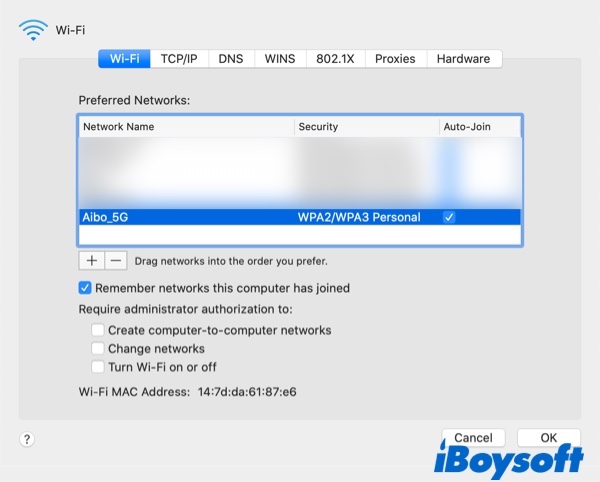
- Cliquez sur l'icône Wi-Fi dans le menu de statut, trouvez le nom de votre réseau, puis saisissez votre mot de passe pour vous reconnecter au Wi-Fi.
Réparation 2: Déconnectez les périphériques USB externes
Sur certains anciens MacBooks, les modules USB et Wi-Fi sont proches l'un de l'autre. Lorsque votre ordinateur Mac est branché sur un périphérique USB ou autre, cela peut interférer avec le signal du module Wi-Fi, empêchant ainsi le MacBook de se connecter au Wi-Fi sous macOS 26. Tout ce que vous avez à faire est de déconnecter tous les périphériques externes.
Réparation 3: Vérifiez s'il y a des mises à jour macOS
Un ancien macOS peut faire échouer la connexion au Wi-Fi de votre MacBook ou rendre la connexion Wi-Fi instable. Si vous utilisez une version bêta de macOS Tahoe ou si vous n'avez pas mis à jour votre système d'exploitation depuis longtemps, vous feriez mieux de mettre à jour votre macOS. N'oubliez pas de sauvegarder vos données avant de les mettre à jour. Pour mettre à jour votre macOS, suivez les étapes suivantes:
- Cliquez sur le menu Pomme, puis sélectionnez A propos de ce Mac.
- Choisissez le bouton Mise à jour de logiciels.
- Sélectionnez Mettre à jour maintenant.
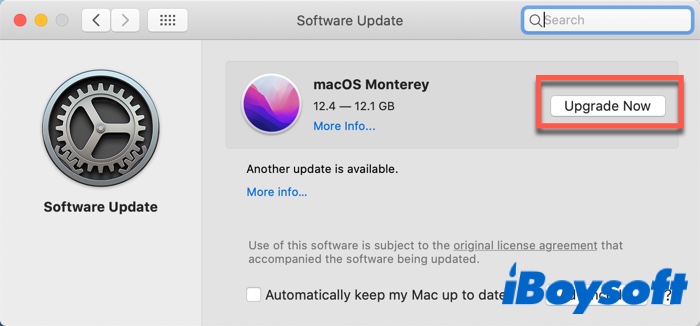
Attendez un moment pour installer et tester à nouveau votre Wi-Fi.
Réparation 4: Renouvelez le bail DHCP
Si vous avez une adresse IP fixe, vous pouvez essayer de mettre à jour manuellement le bail DHCP pour résoudre le problème de connexion Wi-Fi sur le MacBook.
- Cliquez sur le Menu Apple > Préférences Système > Réseau.
- Sélectionnez Wi-Fi dans la colonne de gauche, puis cliquez sur le bouton Avancé dans la colonne de droite.
- Sélectionnez l'option TCP/IP et cliquez sur le bouton Renouveler le bail DHCP.
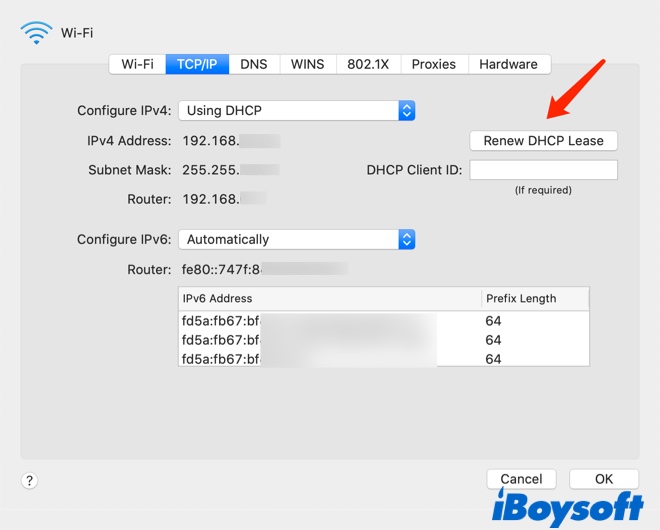
Réparation 5: Changez vos paramètres DNS
Il est possible que votre MacBook ne puisse pas se connecter au Wi-Fi parce que le serveur DNS (Domain Name Server) de votre FAI ne fonctionne pas correctement. Dans ce cas, essayez d'utiliser un DNS public et gratuit à la place. Google en a un bon.
- Cliquez sur l'icône Wi-Fi dans la barre de menus supérieure, et sélectionnez l'option Ouvrir les Préférences Réseau dans la liste déroulante.
- Sélectionnez l'option Avancé en bas.
- Ensuite, choisissez l'onglet DNS dans le menu.
- Cliquez sur l'icône plus (+) et ajoutez les adresses DNS de Google 8.8.8.8 ou 8.8.4.4.
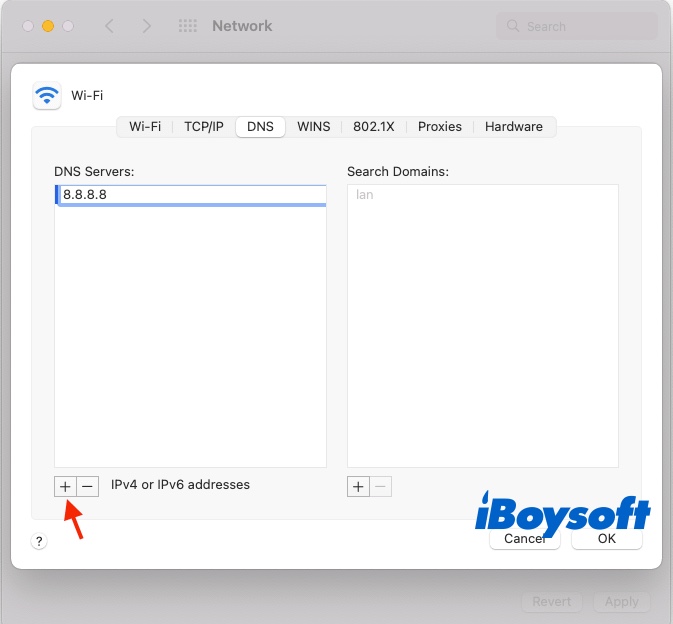
- Cliquez sur OK et essayez de vous reconnecter à Internet.
Réparation 6: Vérifiez les paramètres de Proxy
Pour résoudre le problème de connexion du Mac au Wi-Fi, assurez-vous d'avoir décoché tous les paramètres de Proxy. Voici comment faire :
- Cliquez sur le logo Apple, et allez dans Préférences Système > Réseau.
- Dans la colonne de gauche, choisissez Wi-Fi.
- Ensuite, cliquez sur l'option Avancé et passez à l'onglet Proxies. Vous devez vous assurer qu'aucun protocole n'est choisi.
Réparation 7: Supprimez les fichiers de Configuration Système
En supprimant la Configuration Système, toutes les configurations seront effacées. Cela peut résoudre le problème de non-connexion du MacBook au Wi-Fi sur macOS Tahoe résultant de données de configuration corrompues.
- Ouvrez l'application Finder, dans la barre de menus, cliquez sur Aller > Aller au dossier.
- Tapez cette adresse dans la zone vide et appuyez sur le bouton Retour sur le clavier : /Bibliothèque/Préférences/ConfigurationSystème/
- Le dossier Configuration Système apparaîtra. Copiez tout le contenu dans un nouveau dossier pour sauvegarde.
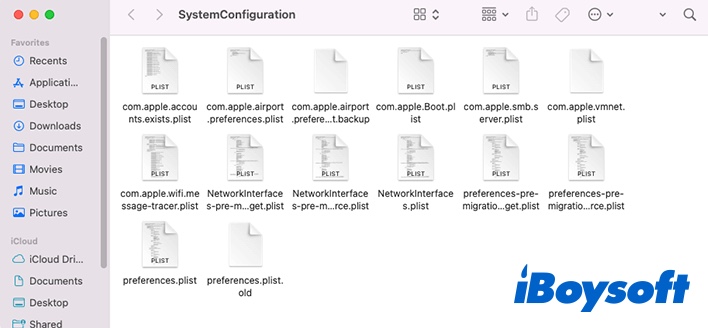
- Une fois que tout a été copié, vous pouvez supprimer tous les fichiers du dossier Configuration Système, sauf com.apple.Boot.plist.
- Entrez votre mot de passe admin pour supprimer.
- Redémarrez votre Mac et essayez de vous reconnecter au Wi-Fi.
Cette solution peut également vous aider à résoudre le problème de WiFi non installé matériellement.
Réparation 8: Supprimez les fichiers de Préférences
Si la suppression des fichiers de Configuration Système n'est pas utile, essayez de supprimer les fichiers de préférences (.plist files) liés aux problèmes de connectivité Wi-Fi. Ce fichier existe dans le dossier Bibliothèque de votre dossier d'accueil. Suivez les instructions ci-dessous :
- Ouvrez l'application Finder.
- Dans la barre de menus supérieure, choisissez Aller > Aller au dossier, ou vous pouvez également utiliser un raccourci en appuyant sur Commande + Shift + G.
- Dans la boîte de dialogue déroulante, tapez ~/Bibliothèque/Préférences
- Recherchez les fichiers de préférences :
com.apple.internetconfig.plist
com.apple.internetconfigpriv.plist - Copiez et collez les fichiers de préférences dans un dossier pour sauvegarde, puis supprimez-les du dossier Bibliothèque.
- Redémarrez votre ordinateur Mac.
Réparation 9: Utilisez les Diagnostics sans fil Mac
Diagnostics sans fil est un outil de dépannage Wi-Fi intégré à macOS. Lorsque votre Mac ne se connecte pas au Wi-Fi, essayez d'utiliser cet utilitaire pour résoudre le problème en suivant ces étapes :
- Maintenez enfoncée la touche Option et cliquez sur l'icône sans fil (le symbole Wi-Fi) dans le menu d'état en haut à droite de votre écran.
- Sélectionnez Ouvrir les Diagnostics sans fil dans le menu déroulant.
- Cliquez sur Continuer pour que votre Mac lance les diagnostics sur votre connexion Wi-Fi.
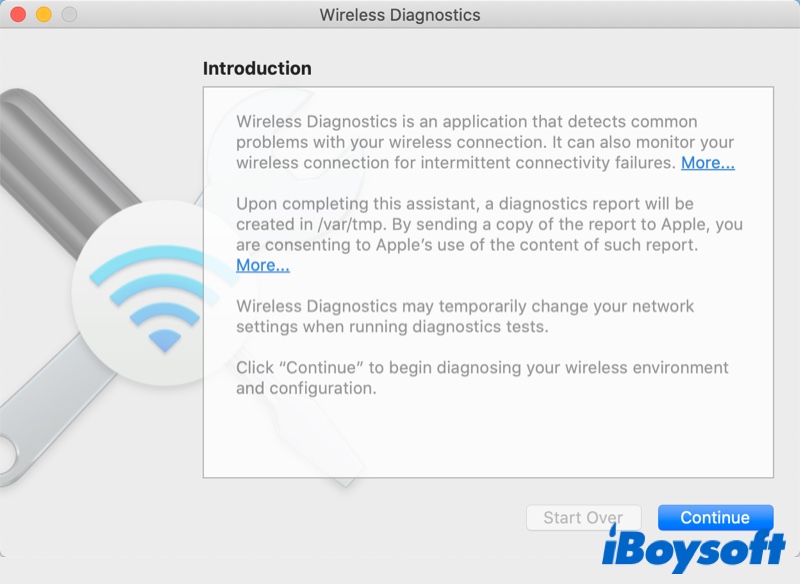
- Vous obtiendrez un aperçu détaillé de vos options réseau et l'ordinateur vous guidera à travers une série d'étapes pour essayer d'identifier et résoudre vos problèmes de Wi-Fi.
Réparation 10: Désactivez les applications VPN
Parfois, vous avez peut-être installé un VPN pour protéger votre réseau. Cependant, cela pourrait interférer avec votre connexion Internet et provoquer le fait que votre Mac ne se connecte pas au Wi-Fi. Donc, si vous avez une application VPN ou tout autre logiciel de sécurité réseau avec lequel vous êtes actuellement connecté, envisagez de le désactiver et de voir si le problème Wi-Fi a été résolu.
Si vous avez essayé toutes les solutions mentionnées ci-dessus mais que vous rencontrez toujours le problème du MacBook qui ne se connecte pas au Wi-Fi, il est temps de demander de l'aide au magasin Apple ou au Centre de Services Agréé Apple le plus proche.
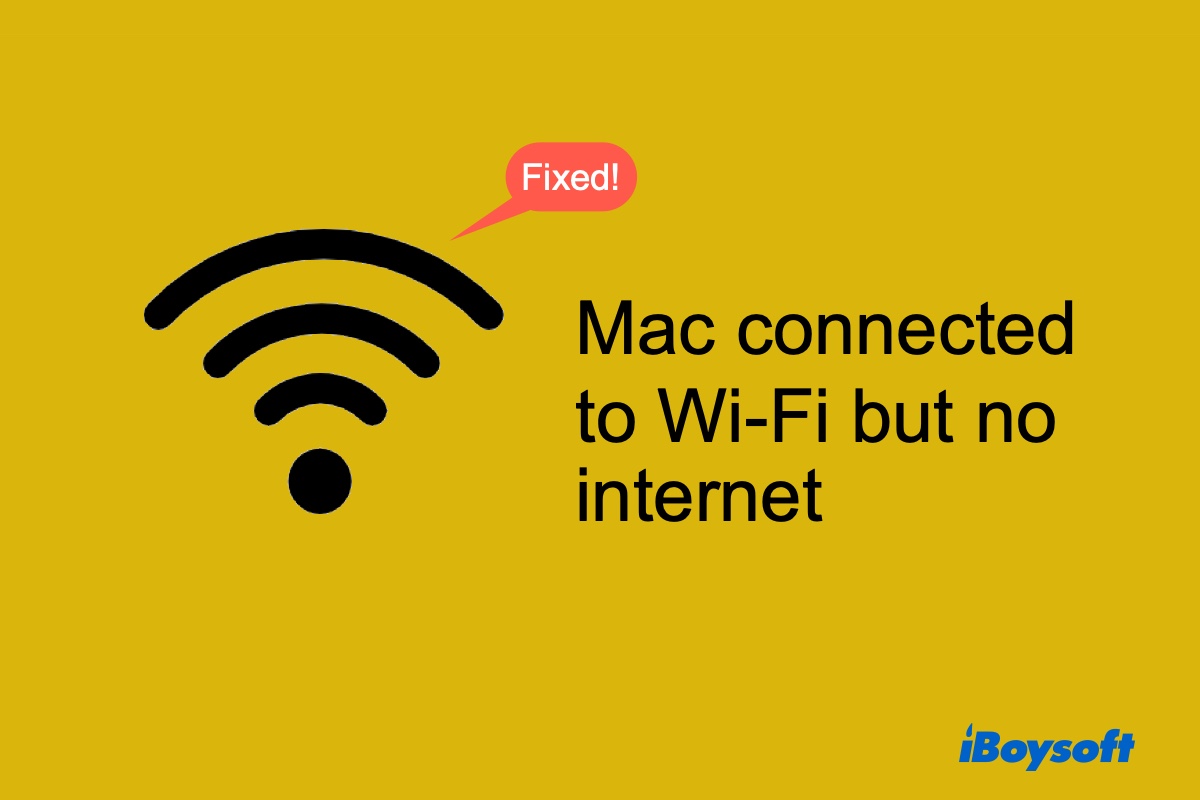
Mac Connecté au Wi-Fi mais Pas d'Internet [Pourquoi & Réparations]
Le Mac se connecte au Wi-Fi, mais pas d'internet ? Cet article explique pourquoi l'internet de votre Mac ne fonctionne pas même s'il est connecté au Wi-Fi et comment résoudre le problème. Lire plus >>
Pourquoi mon Mac ne se connecte-t-il pas au Wi-Fi ?
C'est assez ennuyeux lorsque soudainement votre Mac ne se connecte pas au Wi-Fi après la mise à jour vers macOS 26 Tahoe. En général, votre Mac ou MacBook ne se connecte pas au Wi-Fi pour les raisons suivantes :
- Votre Mac n'est pas dans la portée du signal.
- Le routeur est défectueux.
- Problèmes avec le haut débit.
- Problèmes avec le réseau Wi-Fi.
- Problème logiciel macOS
Si cet article sur le Wi-Fi ne fonctionnant pas sur macOS Tahoe vous a aidé, partagez-le avec plus de personnes.
FAQ sur le Wi-Fi ne fonctionnant pas sur macOS Tahoe
- QPourquoi mon Mac ne parvient-il pas à se connecter au Wi-Fi quand les autres appareils le peuvent ?
-
A
Si votre Mac ne parvient pas à se connecter au Wi-Fi alors que d'autres appareils le peuvent, vérifiez d'abord que vous utilisez la bonne connexion Wi-Fi. Vous pouvez également essayer de vérifier les diagnostics sans fil, les mises à jour disponibles, le matériel physique et les paramètres DNS. Si cela ne fonctionne pas, envisagez de vous rendre chez le fournisseur de services autorisé Apple le plus proche pour obtenir de l'aide.
- QQue puis-je faire si le Wi-Fi affiche aucune adresse IP sur mon Mac ?
-
A
1. Ouvrez le menu Pomme et sélectionnez Préférences Système.
2. Cliquez sur Réseau, puis sélectionnez Wi-Fi et choisissez Avancé.
3. Supprimez tous les réseaux Wi-Fi un par un. Pour ce faire, sélectionnez le réseau que vous souhaitez supprimer et cliquez sur l'icône moins.
4. Allez dans l'onglet TCP/IP et configurez l'IPv6 sur Local uniquement.